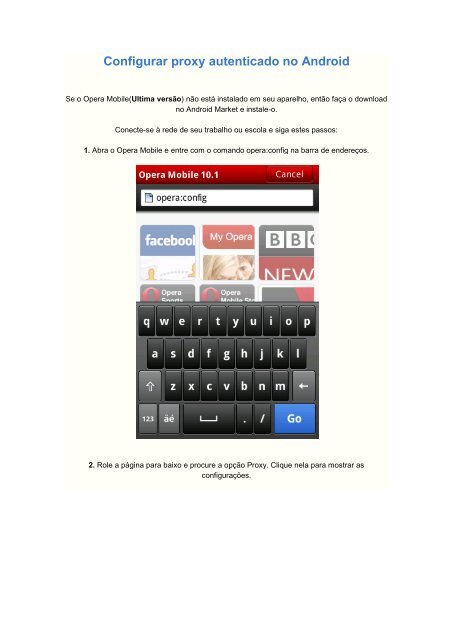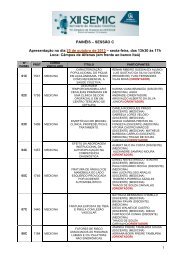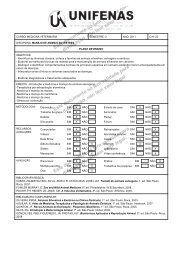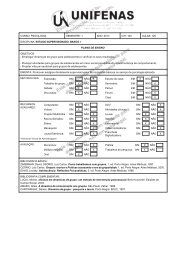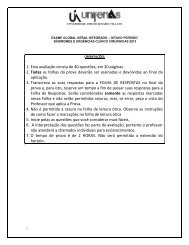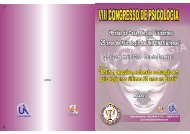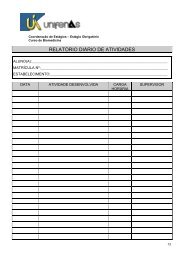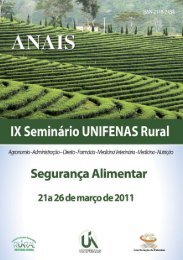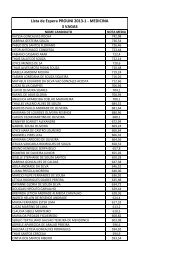Configurar proxy autenticado no Android - Unifenas
Configurar proxy autenticado no Android - Unifenas
Configurar proxy autenticado no Android - Unifenas
You also want an ePaper? Increase the reach of your titles
YUMPU automatically turns print PDFs into web optimized ePapers that Google loves.
<strong>Configurar</strong> <strong>proxy</strong> <strong>autenticado</strong> <strong>no</strong> <strong>Android</strong><br />
Se o Opera Mobile(Ultima versão) não está instalado em seu aparelho, então faça o download<br />
<strong>no</strong> <strong>Android</strong> Market e instale-o.<br />
Conecte-se à rede de seu trabalho ou escola e siga estes passos:<br />
1. Abra o Opera Mobile e entre com o comando opera:config na barra de endereços.<br />
2. Role a página para baixo e procure a opção Proxy. Clique nela para mostrar as<br />
configurações.
3. Desça mais um pouco: em HTTP server e HTTPS server informe a configuração de <strong>proxy</strong><br />
<strong>no</strong> formato wifibh.unifenas.br:3128.
4. Desça mais um pouco e marque as opções Use HTTP e Use HTTPS. Por fim, clique <strong>no</strong><br />
botão Save.
5. Agora vá até a barra de endereços e experimente navegar. Se o <strong>proxy</strong> requer autenticação,<br />
uma janelinha, como a mostrada abaixo, deverá ser exibida pedindo para você informar o<br />
username e senha.
Duvidas? Por favor procure o Setor de Informática da sua Unidade